- 1PS提示:因为图层已锁定,无法编辑图层的处理方法
- 2picacg苹果版怎么找不到|picacg ios版是不是下架了介绍
- 3Adobe Illustrator CS5 序列号大全
- 4ACDsee注册码免费分享(含ACDsee18、ACDsee10等版本)
- 5Potato(土豆聊天)怎么换头像|Potato app更改头像方法介绍
- 6PDF浏览器能看3D文件吗?PDF浏览器看3D文件图文详细教程
- 7Potato(马铃薯聊天)怎么注册不了|Potato不能注册处理方法介绍
- 8最新的Adobe Illustrator CS4序列号大全
- 9Intel i7-9700K性能跑分曝光:同代提升约12%
- 10XP系统怎么清除缓存?
- 11Intel Z390主板有望10月8日公布:8核9代酷睿随后登场
- 12XP系统安装chrome无法找到入口怎么处理?
WPS文字怎么设置默认模板教程
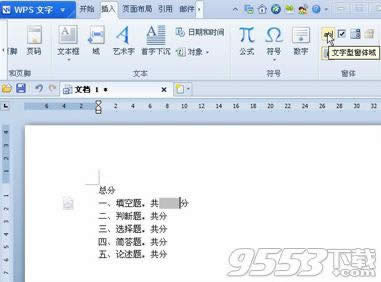
首先,把新建的页面按我们的需要设置好
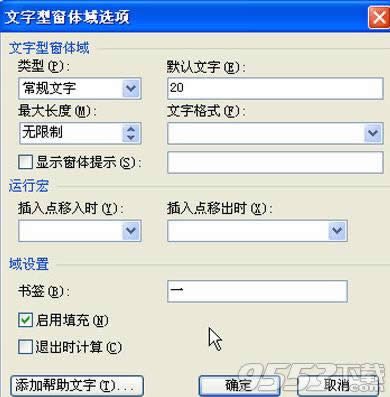
然后,通过“插入”菜单在页脚的中间位置插入页号,设置好正文的字体和字号,再通过“格式―段落”菜单,设置首行缩进2个字符。好了,设置完成了,怎样把这个文档设置成默认文档呢?点击“文件”菜单,选择“另存为”,文件名设置为“默认模板”,在“保存类型”中选择“WPS文字模板文件(*.WPT)”,系统会自动将其保存在模板所在的文件夹中(如C:\Documents and Settings\用户名\Application Data\Kingsoft\office6\templates),保存好后,就可以关闭这个模板文档了。
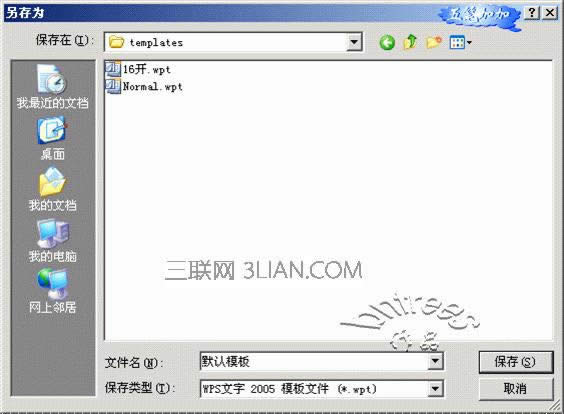
回到WPS文字界面中,点击“文件―新建”,会在界面的右侧出现新建的项目,包括“新建空白文档”、“从默认模板新建”、“本机上的模板”和“网站上的模板”等选择。选择“本机上的模板”,则会出现模板选择对话框,选中我们刚刚设置好的“默认模板”,并勾选“设为默认模板”选项,点击“确定”,即以我们设置的格式新建了一个新文档。
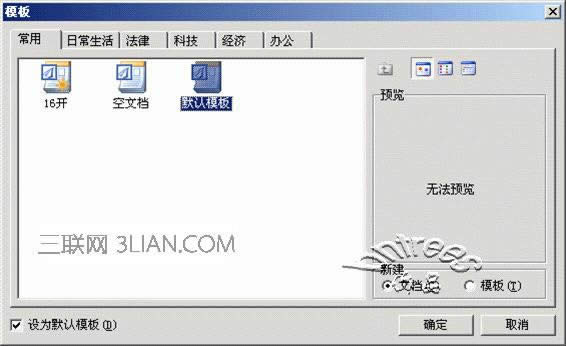
但是,当我们重新从桌面快捷方式中启动WPS文字时,默认打开的文档却并不是我们设置的格式,我们只能从常用按钮中的“从默认模板新建”才能用我们设置的模板建立新文档。难道就没有办法了吗?不!方法总比困难多!还记得刚才我们保留模板的路径吗?对,就是C:\Documents and Settings\用户名\Application Data\Kingsoft\office6\templates(根据操作系统安装位置和用户名的不同而略有不同),现在,关闭WPS文字,进入这个目录,删除其中的“Normal.wpt”(防止意外,可以备份到其它位置),把我们刚刚建立的“默认模板.wpt”改“Normal.wpt”,通过这样偷梁换柱,再启动WPS文字时,你会惊喜地发现,新建文档正是我们想要的格式!
推荐资讯 总人气榜
最新教程 本月人气
- 1iphone7以旧换新会有吗 苹果iphone7以旧换新活动会出吗
- 2苹果iphone6拆机图解 苹果iphone6拆机图文说明教程视频
- 3iphone5s换电池图文说明教程视频 苹果iphone5s怎么换电池
- 4微信怎么发gif图片 微信怎么发gif动态图方法流程
- 5iphone7 32g够用吗 苹果7内存32g够不够用
- 6iphone7 256g价格多少钱 苹果iphone7 256gb售价介绍
- 7ios9.3.5怎么降级至ios9.3.2 苹果ios9.3.5降级9.3.2图文说明教程视频
- 8苹果终止iphone4硬件支持是真的吗
- 9漂流瓶发什么回复率高 微信漂流瓶发什么才吸引人
- 10旧iphone/ipad变卡怎么办 旧iphone/ipad变卡处理方法
- 11安卓7.0比较ios10哪一个好 android7.0与ios10比较区分
- 12苹果iphone手机显示充电但无法充电怎么办

